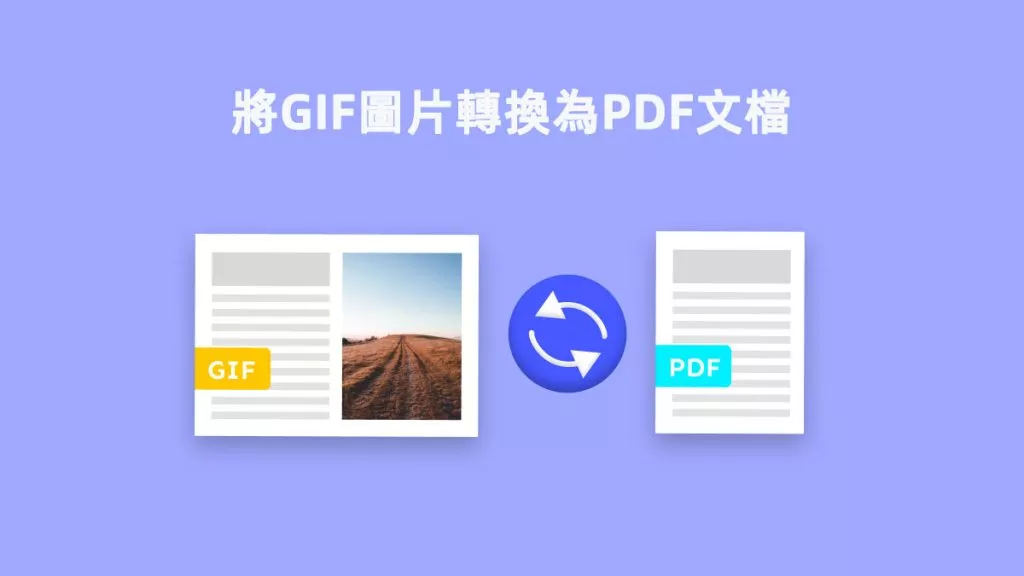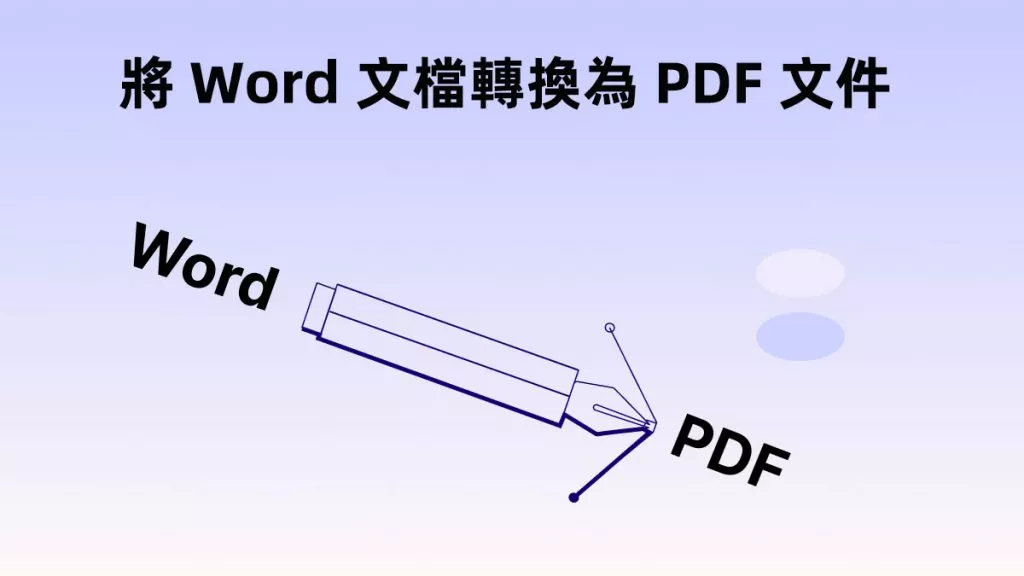將 Google 地圖轉換為 PDF 文檔,對任何需要離線存取地圖與路線的人來說都是實用解決方案。不論你是要前往網際網路服務不佳的地區、預防手機電池沒電,還是想建立一份含地圖的旅行規劃,擁有地圖的 PDF 文檔版本都是很棒的選擇。本文將帶你一步步學會如何儲存 Google 地圖為 PDF 文檔、將地圖嵌入文檔等操作。
第 1 部分:如何將 Google 地圖另存為 PDF 文檔?(2 種方法)
若你想把 Google 地圖儲存成 PDF 文檔,有幾種不同方法可選擇。以下是兩種簡單易用的方式:
方法 1. 透過擷圖與 UPDF
我們首推的方法是先擷取地圖畫面,再利用 UPDF 的「新增圖片」「由圖像建立」或「合併」功能,將其轉換為單一 PDF 文檔。為何推薦 UPDF?因為它不僅免費可用,且只會添加小小的浮水印;還能將所有地圖合併成一個 PDF 文檔,建立完成後,你還可以新增文字、圖片、連結、註解等內容。即便想升級到專業版,價格也相當親民。
Windows • macOS • iOS • Android 100% 安全性
想知道怎麼將 Google 地圖轉換為 PDF 文檔嗎?點擊上方按鈕下載 UPDF,再依照以下步驟操作:
步驟 1. 擷取 Google 地圖畫面
在 Windows 上使用「擷取工具」,或在 Mac 上按下「Command + 4」,擷取所需的 Google 地圖畫面。
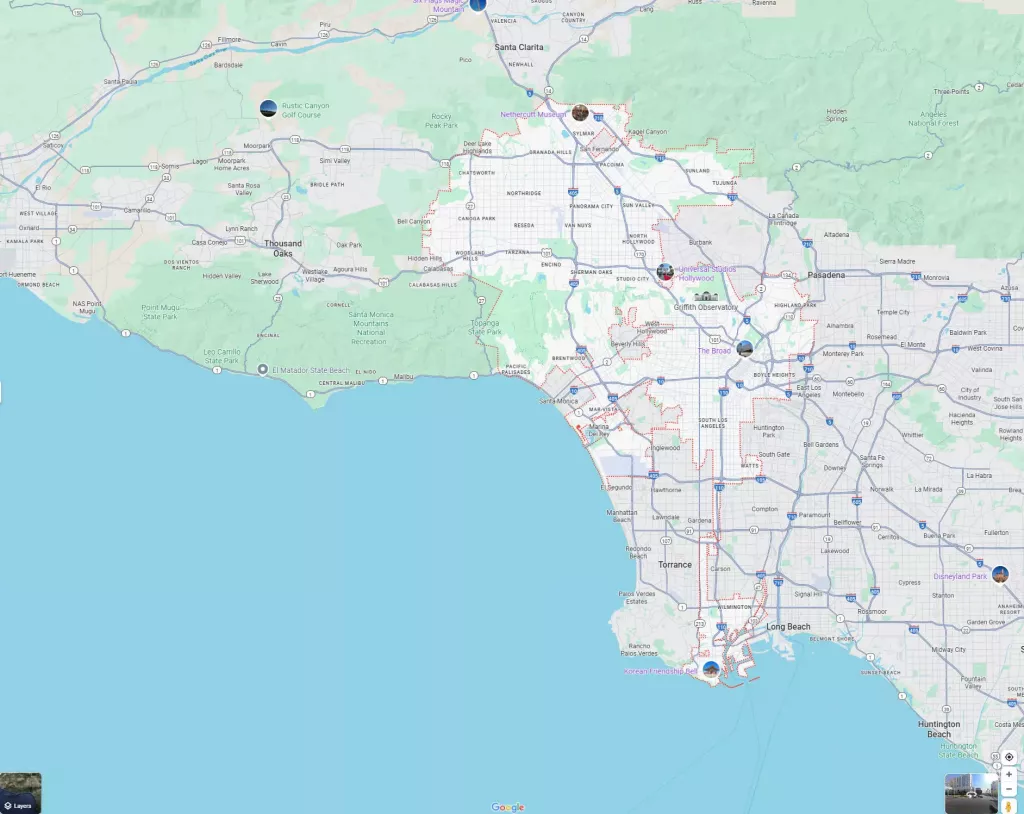
步驟 2. 透過 UPDF 建立 PDF 文檔
- 下載並啟動 UPDF,點選「工具」>「空白頁」。
- 選擇紙張樣式、紙張尺寸、列印方向,並輸入需要的頁數,點擊「套用」建立空白 PDF 文檔。
- 接著點選「工具」>「編輯」>「插入與編輯圖像」圖示。
- 點擊空白 PDF 文檔,選取電腦中儲存的 Google 地圖圖像,插入後可拖移調整位置、調整尺寸、旋轉或裁切。
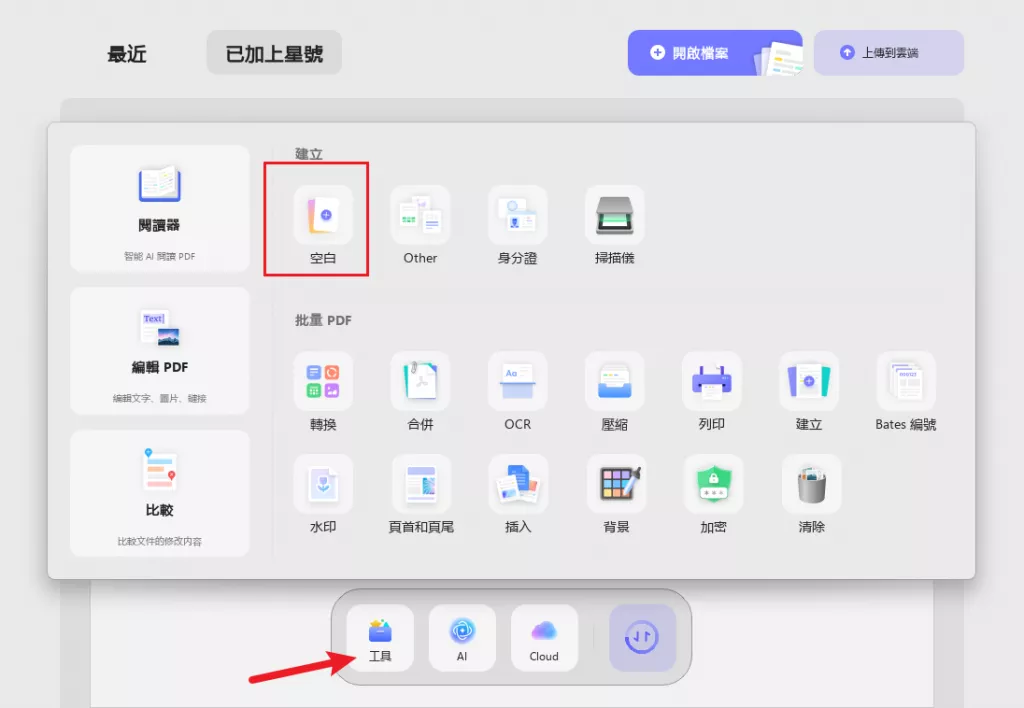
此外,你也能直接「從圖像建立 PDF 文檔」:
點選「工具」>「其他」>「從圖像建立 PDF」,按「選取檔案」上傳地圖圖像,再點「套用」即可完成轉換。
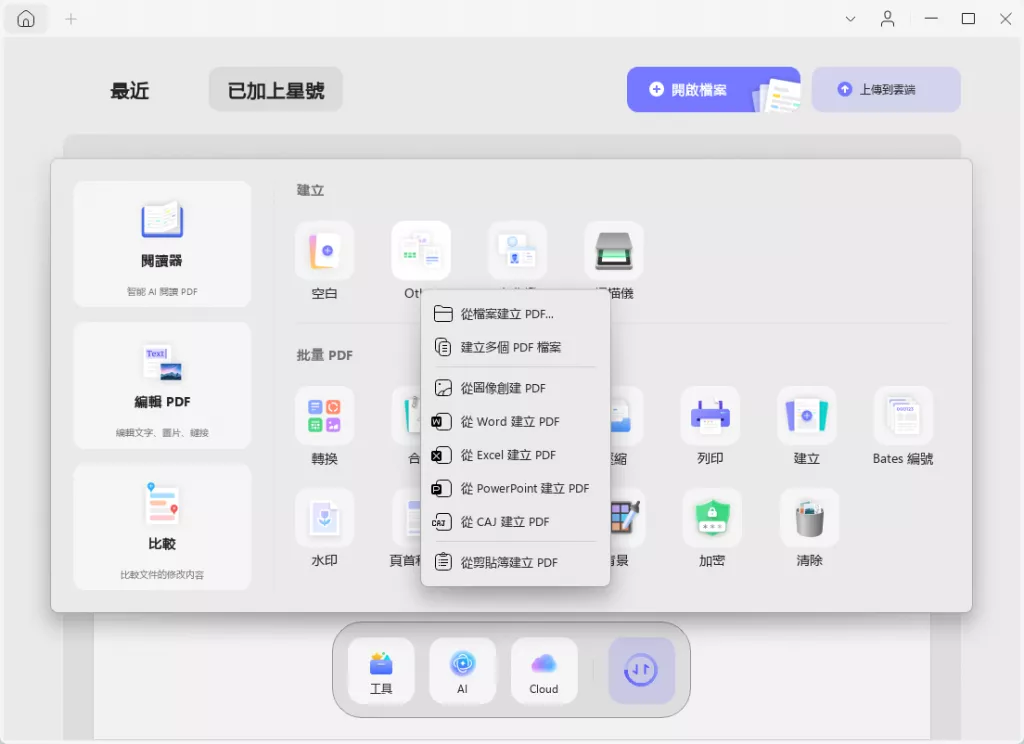
若有多張 Google 地圖圖像,想合併成一個 PDF 文檔,可使用 UPDF 的批次合併功能:
- 點選「工具」>「合併」。
- 點擊「新增檔案」,選取所有 Google 地圖圖像並上傳。
- 點擊「套用」,即可將所有圖像合併為單一 PDF 文檔。
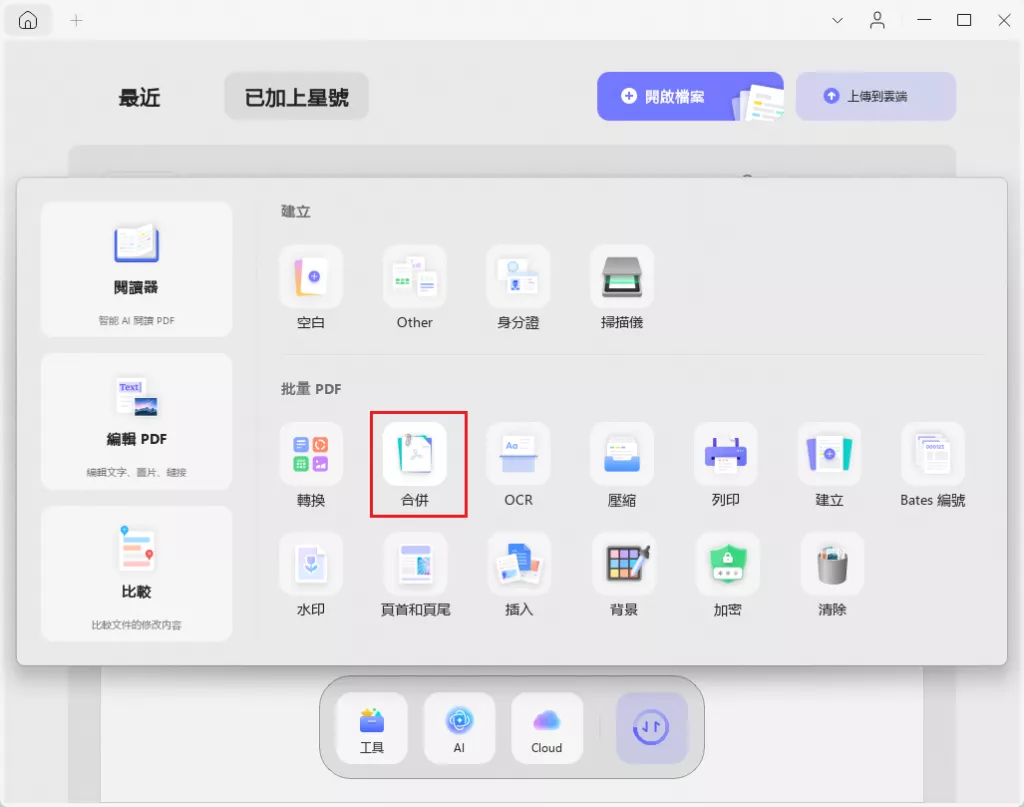
步驟 3. 新增註解(選填)
若需在 PDF 文檔上標註,可點選「工具」,選擇「鉛筆工具」在地圖上標記,或用「文字註解」添加說明;也能新增圖形、貼紙等元素。

步驟 4. 儲存 PDF 文檔
完成後點擊「儲存」按鈕,將 PDF 文檔儲存到電腦指定位置即可。
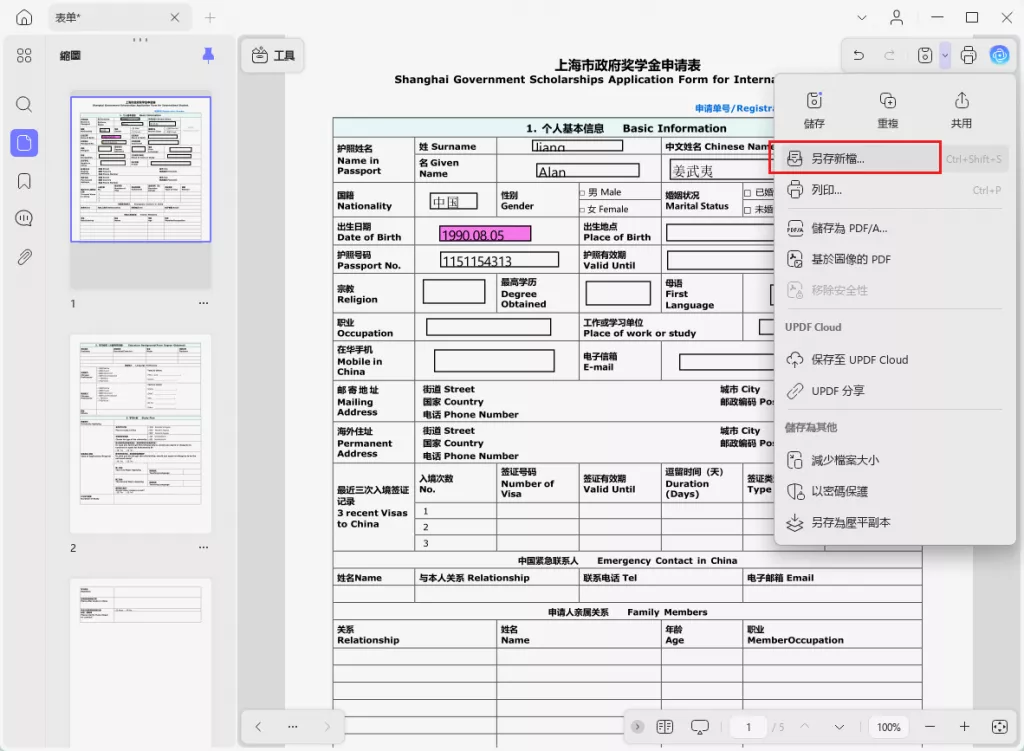
UPDF 不僅能完成上述操作,還具備編輯 PDF 文檔、轉換格式、壓縮檔案、AI 工具等功能,點擊下方按鈕即可試用。若想進一步了解 UPDF,可觀看下方影片或閱讀這篇 UPDF 的評測文章。
Windows • macOS • iOS • Android 100% 安全性
方法 2. 透過瀏覽器「列印」功能
若你不想下載額外軟體、不需要編輯轉換後的地圖,也不用合併多張地圖,可直接使用瀏覽器的內建「列印」功能,將 Google 地圖轉換為 PDF 文檔。
操作步驟:
- 在電腦上開啟 Google 地圖。
- 搜尋你想列印的地點,透過放大 / 縮小調整至需要的區域。
- 點擊畫面左上角的「三條水平線」打開選單。
- 從下拉選單中選擇「列印」,可在列印前新增備註或評論(此步驟為選擇性)。
- 彈出新視窗後,點擊右上角的「列印」。
- 在列印設定視窗中調整參數,例如將「列印方向」改為「橫向」,能讓地圖檢視效果更好。
- 點擊「更多設定」,可調整列印比例或移除頁首 / 頁尾。
- 設定完成後點擊「儲存」。
- 選擇檔案名稱與儲存位置。
- 再次點擊「儲存」,即可將地圖下載為 PDF 文檔。
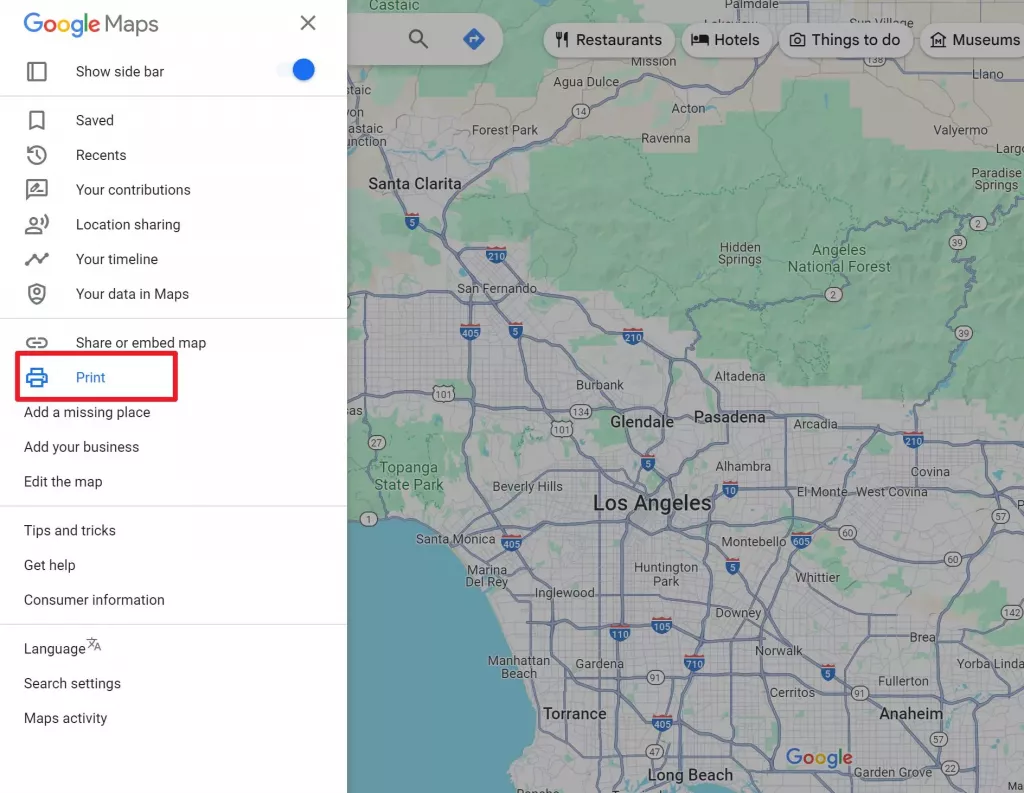
第 2 部分:能否將 Google 地圖嵌入 PDF 文檔?
可以!但過程不像儲存靜態圖像或路線那麼簡單。若要將 Google 地圖嵌入 PDF 文檔,需先將地圖擷取為圖像,或建立可插入的連結;取得圖像或連結後,再透過 UPDF 這類 PDF 文檔編輯器完成嵌入。
基本步驟:
- 擷取地圖資源:開啟 Google 地圖,導航到目標地點,擷取畫面另存為圖像;或複製地圖 URL 連結(若想嵌入可點擊的連結)。
- 開啟目標 PDF 文檔:用 UPDF 打開需要嵌入地圖的 PDF 文檔。
- 執行嵌入操作:透過以下 3 種方法,將圖像、連結或地圖檔案附加到 PDF 文檔中。
方法 1:在 UPDF 中插入地圖圖像到 PDF 文檔
- 點選「工具」>「編輯」,再選擇「圖像」圖示。
- 從裝置中選取 Google 地圖圖像,點擊「開啟」插入到 PDF 文檔。
- 點擊圖像可拖移調整位置與尺寸,完成後點擊頂部工具列的「File(檔案)」>「儲存」即可。

方法 2:在 UPDF 中將 Google 地圖附加為 PDF 文檔附件
若想將地圖檔案作為附件加入另一個 PDF 文檔,操作也很簡單:
- 用 UPDF 打開目標 PDF 文檔,點選「工具」>「註解」。
- 在頂部註解選單欄中找到「附加檔案」按鈕,點選後在 PDF 文檔中選擇要添加附件的位置。
- 彈出資料夾管理員後,選取 Google 地圖檔案(可為圖像或 PDF 格式),點擊「開啟」即可附加。
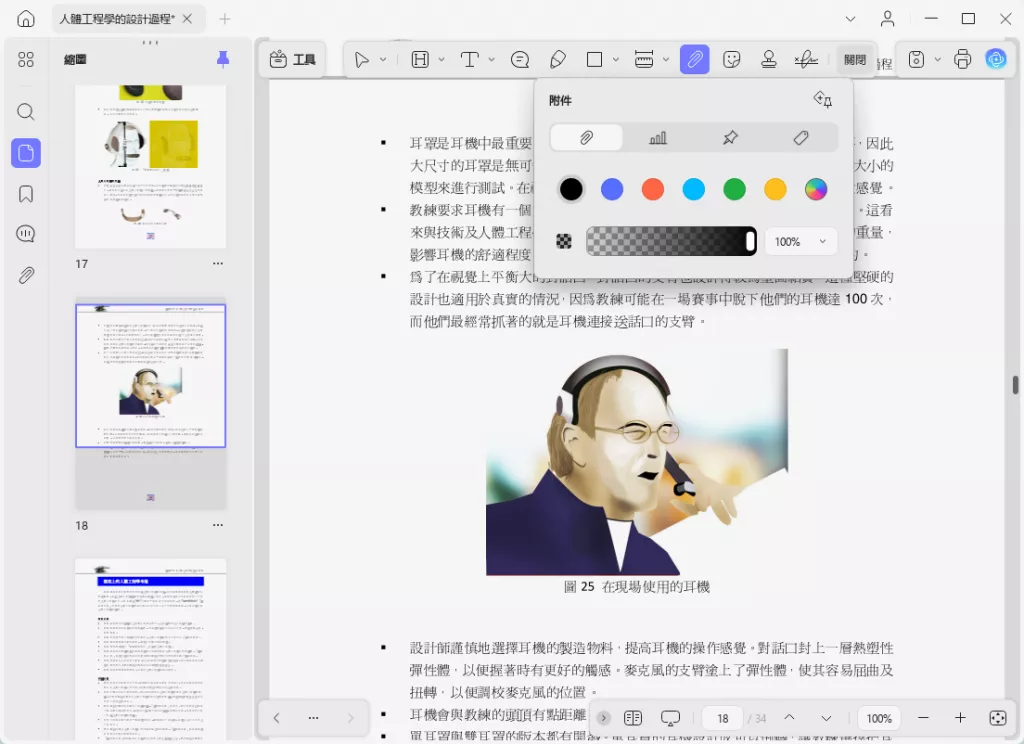
日後只要點擊 PDF 文檔中的附件按鈕,就能直接打開地圖檔案,無需手動從資料夾查找。
方法 3:在 UPDF 中插入 Google 地圖 URL 連結
若担心下載的地圖不完整,可直接嵌入 Google Maps 連結,只要有網際網路連線,就能隨時存取完整地圖。操作步驟如下:
- 點選「工具」>「編輯」標籤。
- 在頂部選單中選擇「連結」選項,並在 PDF 文檔的目標位置點擊。
- 貼上複製好的 Google 地圖 URL 連結,完成後儲存即可。
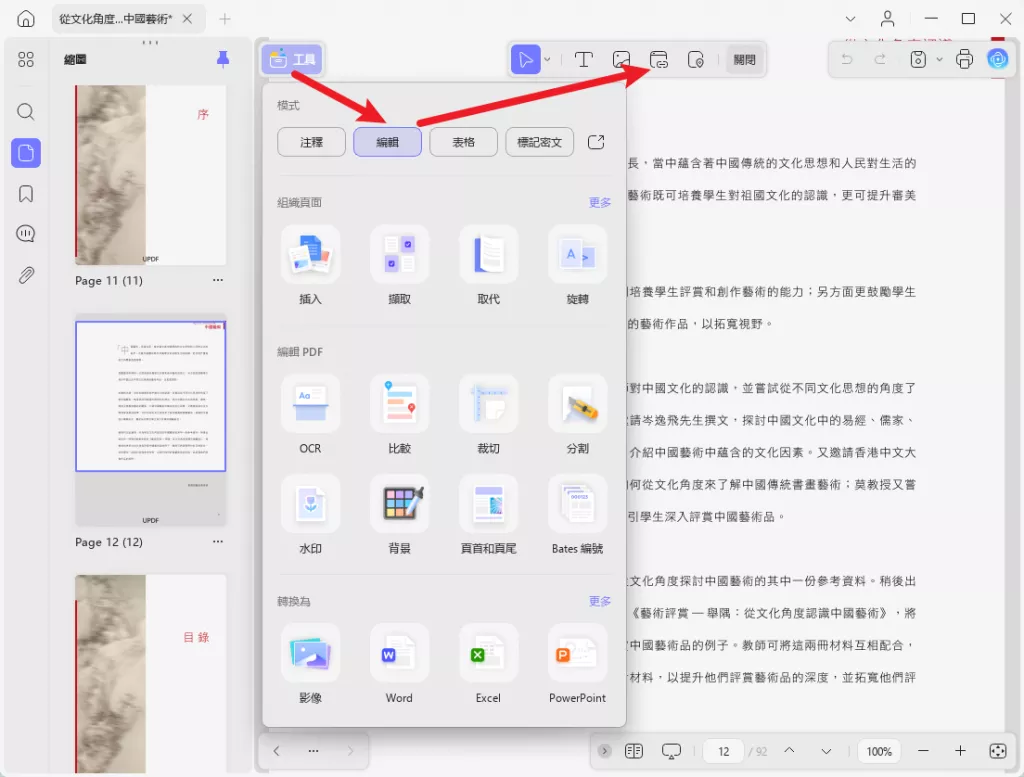
日後打開 PDF 文檔時,點擊連結就能直接跳轉到 Google 地圖頁面(需網際網路連線)。
結論
擁有 Google 地圖路線與地點的 PDF 文檔,在網際網路連線有限的地區移動,或手機電量不足時格外實用。透過本文的簡單步驟,你能為任何旅程做好充足準備。若想進一步優化旅行規劃,推薦使用 UPDF—— 這款強大工具能讓你輕鬆管理、編輯 PDF 文檔,透過可靠的離線地圖存取功能,讓你的旅程更順暢!
Windows • macOS • iOS • Android 100% 安全性
 UPDF
UPDF
 Windows
Windows Mac
Mac iPhone/iPad
iPhone/iPad Android
Android UPDF AI 在線
UPDF AI 在線 UPDF 數位簽名
UPDF 數位簽名 PDF 閱讀器
PDF 閱讀器 PDF 文件註釋
PDF 文件註釋 PDF 編輯器
PDF 編輯器 PDF 格式轉換
PDF 格式轉換 建立 PDF
建立 PDF 壓縮 PDF
壓縮 PDF PDF 頁面管理
PDF 頁面管理 合併 PDF
合併 PDF 拆分 PDF
拆分 PDF 裁剪 PDF
裁剪 PDF 刪除頁面
刪除頁面 旋轉頁面
旋轉頁面 PDF 簽名
PDF 簽名 PDF 表單
PDF 表單 PDF 文件對比
PDF 文件對比 PDF 加密
PDF 加密 列印 PDF
列印 PDF 批量處理
批量處理 OCR
OCR UPDF Cloud
UPDF Cloud 關於 UPDF AI
關於 UPDF AI UPDF AI解決方案
UPDF AI解決方案  AI使用者指南
AI使用者指南 UPDF AI常見問題解答
UPDF AI常見問題解答 總結 PDF
總結 PDF 翻譯 PDF
翻譯 PDF 解釋 PDF
解釋 PDF 與 PDF 對話
與 PDF 對話 與圖像對話
與圖像對話 PDF 轉心智圖
PDF 轉心智圖 與 AI 聊天
與 AI 聊天 PDF 轉成 Word
PDF 轉成 Word PDF 轉成 Excel
PDF 轉成 Excel PDF 轉成 PPT
PDF 轉成 PPT 使用者指南
使用者指南 技術規格
技術規格 產品更新日誌
產品更新日誌 常見問題
常見問題 使用技巧
使用技巧 部落格
部落格 UPDF 評論
UPDF 評論 下載中心
下載中心 聯絡我們
聯絡我們